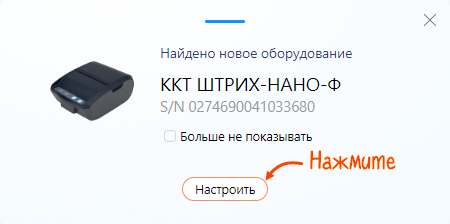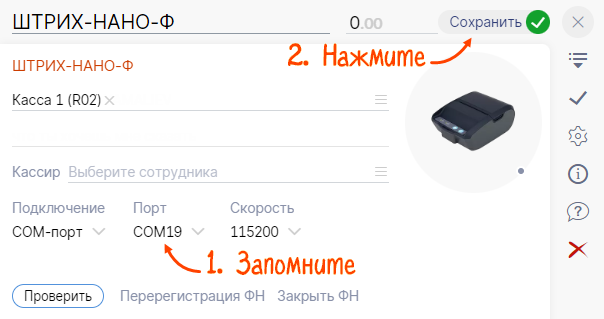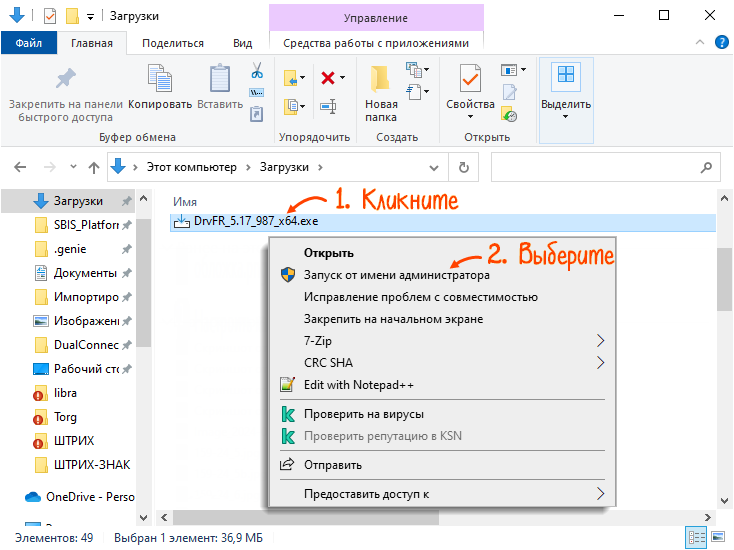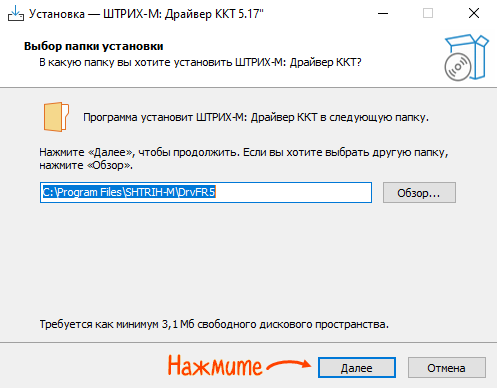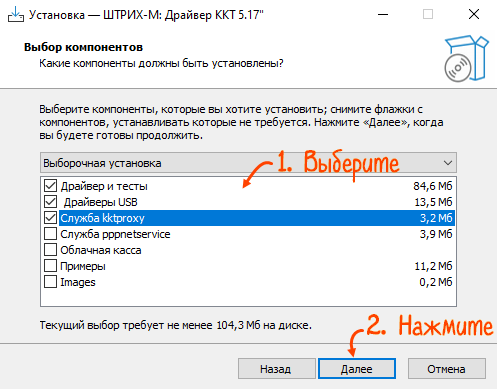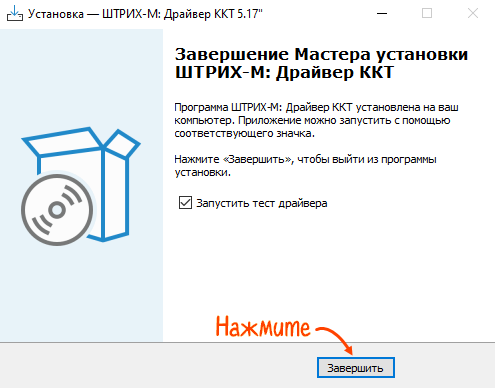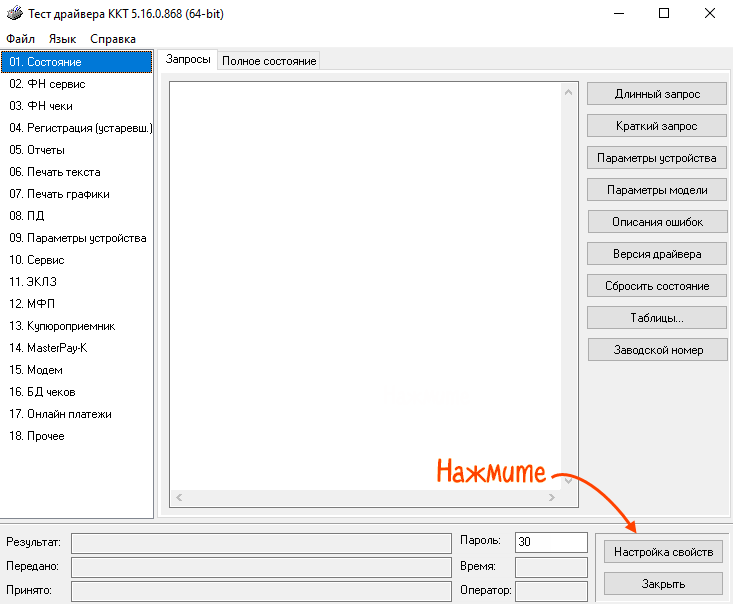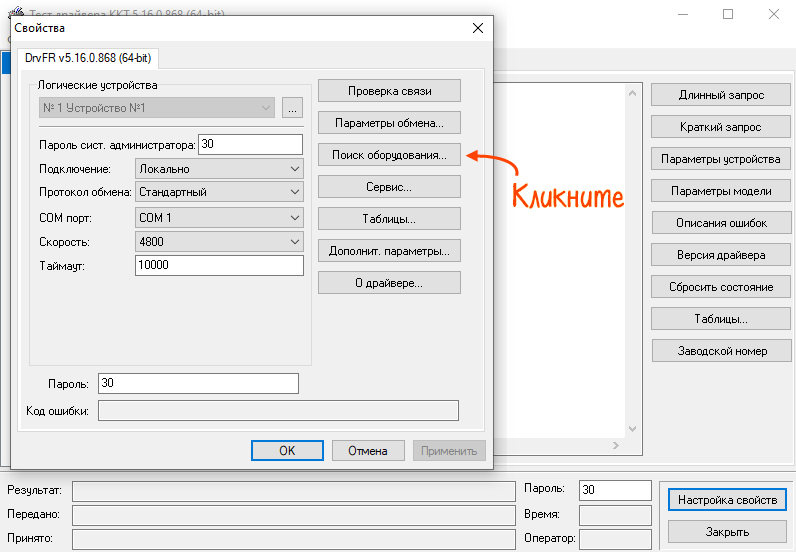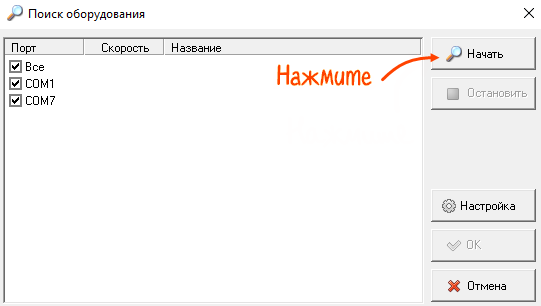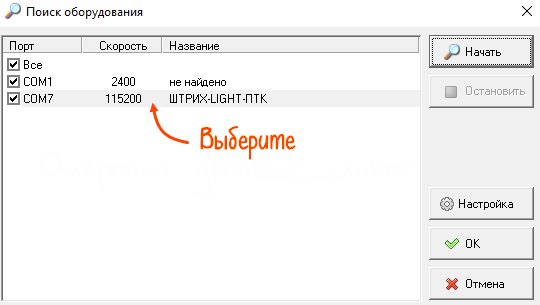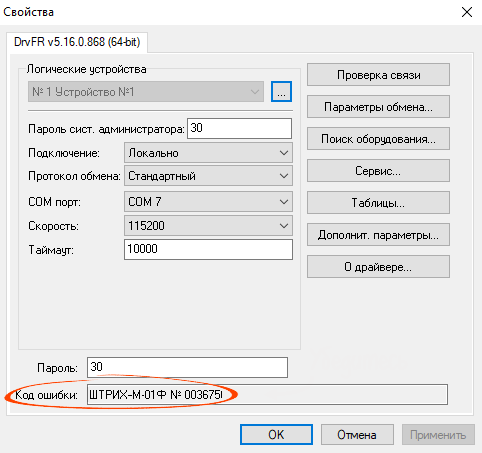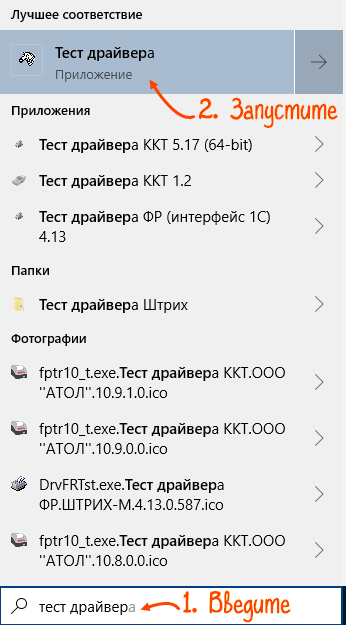Чтобы подключить ФР ШТРИХ-НАНО-Ф к СБИС, установите программное обеспечение и укажите параметры обмена данными.
Проверьте, что на компьютере, к которому подключаете кассу, операционная система
Подготовка к работе
- Убедитесь, что на рабочем месте установлен и запущен СБИС Плагин.
- Присоедините кассу к компьютеру при помощи кабеля USB. Когда появится сообщение о новом оборудовании, кликните «Настроить».
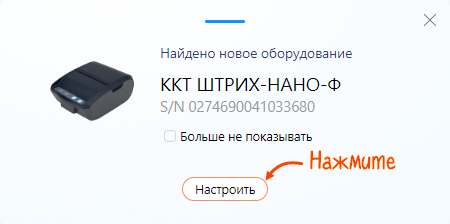
- В карточке оборудования проверьте, на каком COM-порте определилась касса, и нажмите «Сохранить». Запомните номер COM-порта для проверки связи.
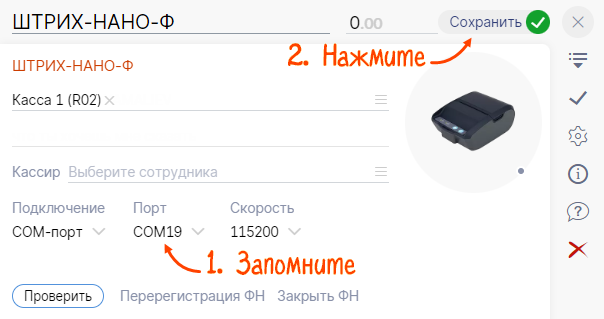
Настройка
Порядок действий зависит от того, как будет подключаться касса к компьютеру во время работы.
USB
Bluetooth
1. Проверьте связь ФР с ПК
2. Настройте канал обмена с ОФД
Установите драйвер ККТ
- Скачайте драйвер в зависимости от разрядности операционной системы.
- Кликните файл правой кнопкой мыши и выберите «Запустить от имени администратора».
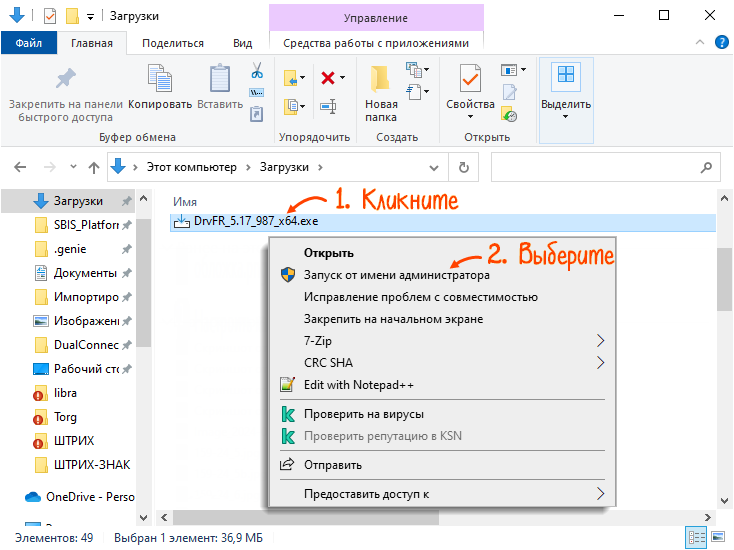
- Выберите язык установки и следуйте инструкциям мастера: нажимайте «Далее», затем «Установить».
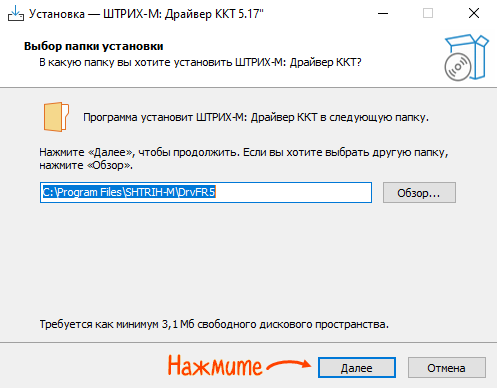
- На шаге «Выбор компонентов» оставьте флаги «Драйвер и тесты», «Драйверы USB» и «Служба kktproxy».
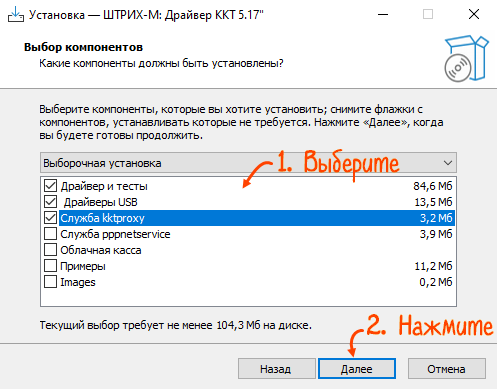
- На последнем шаге нажмите «Завершить».
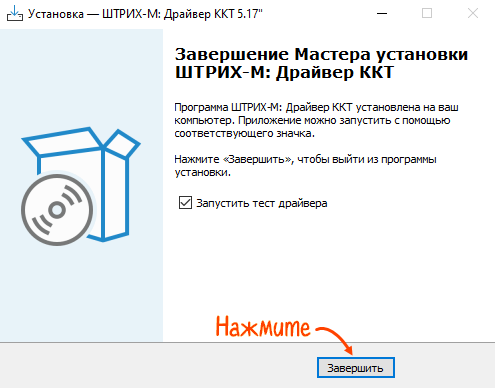
Проверьте связь
- В главном окне «Теста драйвера» нажмите «Настройка свойств».
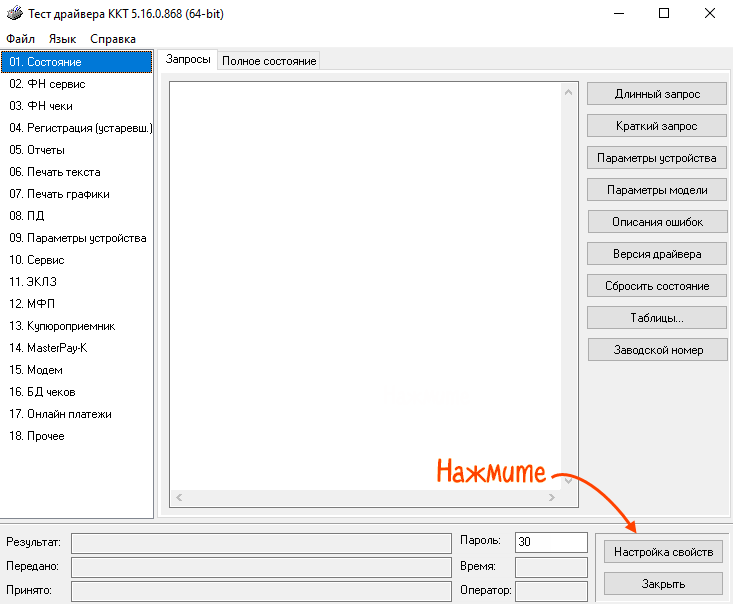
- Запустите «Поиск оборудования».
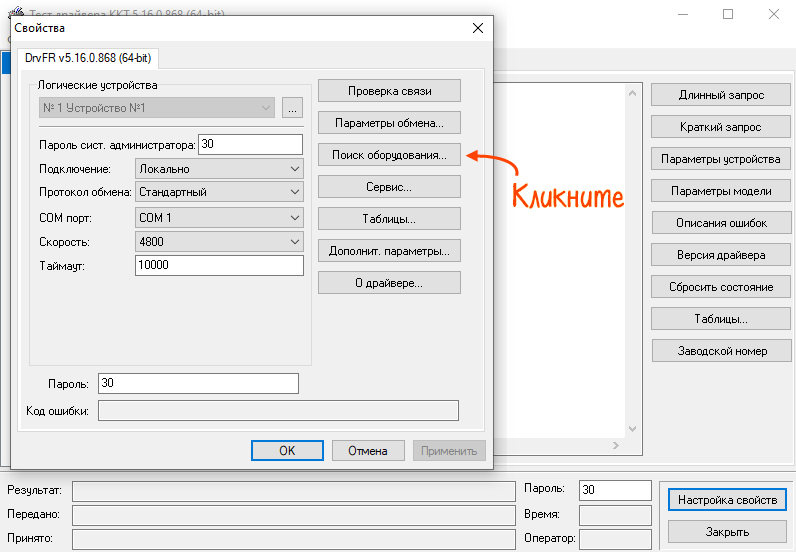
- Нажмите «Начать».
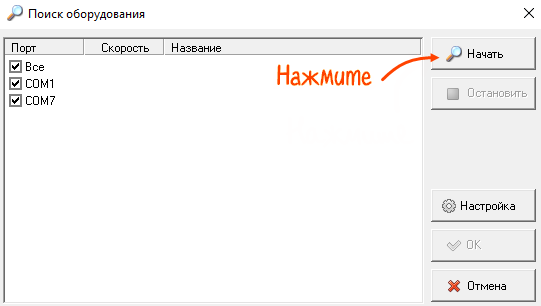
- В списке оборудования двойным кликом выберите фискальный регистратор.
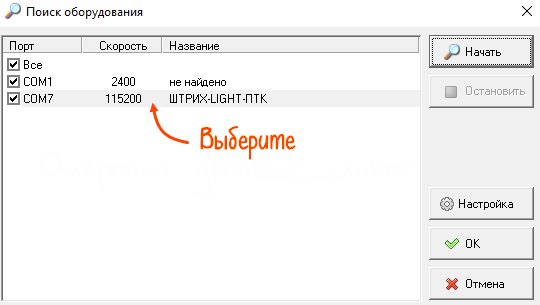
- Нажмите «Проверка связи» и убедитесь, что в строке «Код ошибки» отобразились название и заводской номер
кассы — связь установлена.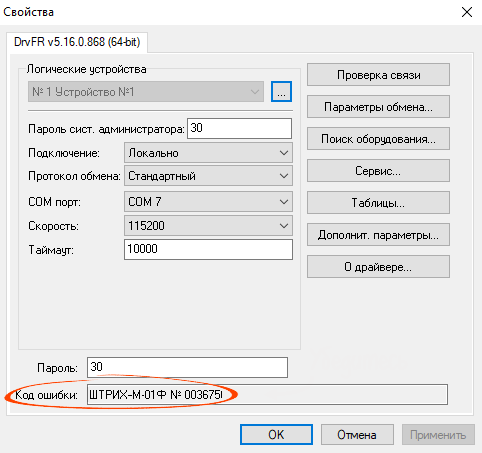
Итог: связь с компьютером установлена. Настройте канал передачи данных в ОФД.
1. Проверьте связь ФР с ПК
2. Настройте канал обмена с ОФД
3. Подключите к ПК по Bluetooth
Установите драйвер ККТ
- Скачайте драйвер в зависимости от разрядности операционной системы.
- Кликните файл правой кнопкой мыши и выберите «Запустить от имени администратора».
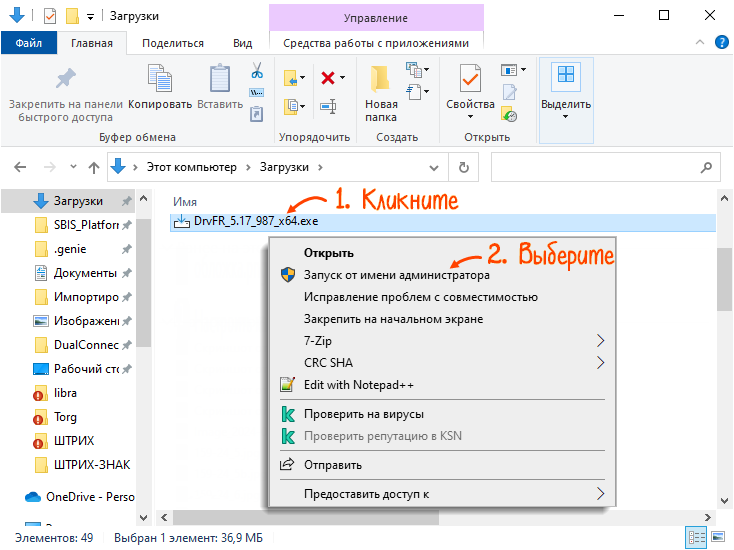
- Выберите язык установки и следуйте инструкциям мастера: нажимайте «Далее», затем «Установить».
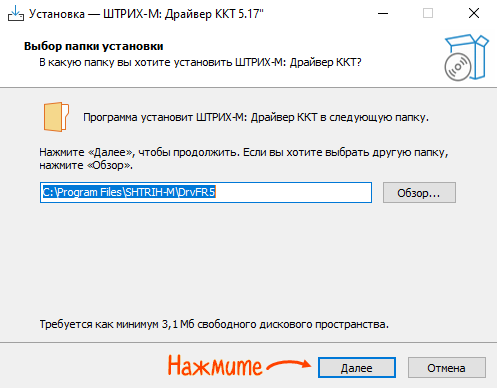
- На шаге «Выбор компонентов» оставьте флаги «Драйвер и тесты», «Драйверы USB» и «Служба kktproxy», как на скриншоте.
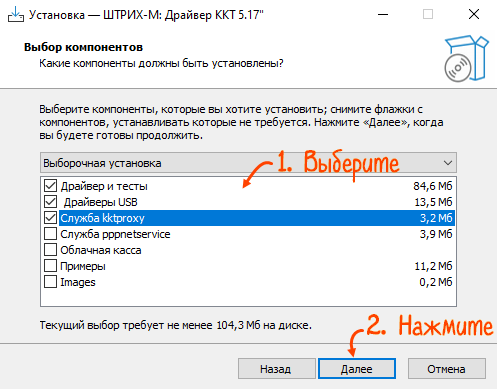
- На последнем шаге нажмите «Завершить».
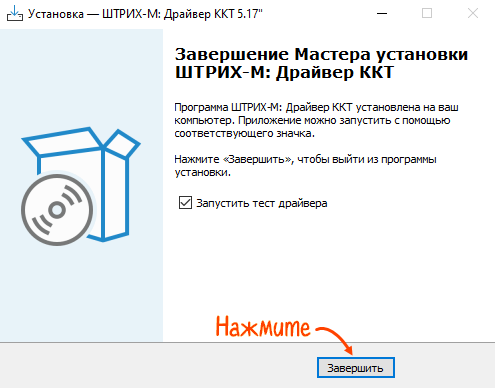
Проверьте связь
- Подключите блок питания к фискальному регистратору и к сети.
- Присоедините ФР к компьютеру USB-кабелем. Для корректного подключения при помощи переходника скачайте и установите дополнительное программное обеспечение.
- Включите тумблер питания на фискальном регистраторе.
- Запустите «Тест драйвера»: в меню «Пуск» Windows выберите «Все программы/ШТРИХ-М/Драйвер ФР/Тест драйвера».
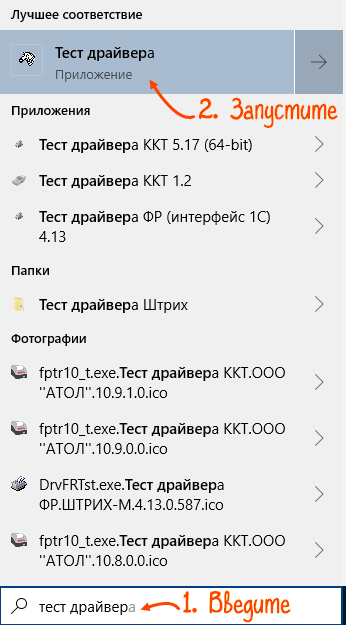
- В главном окне программы нажмите «Настройка свойств».
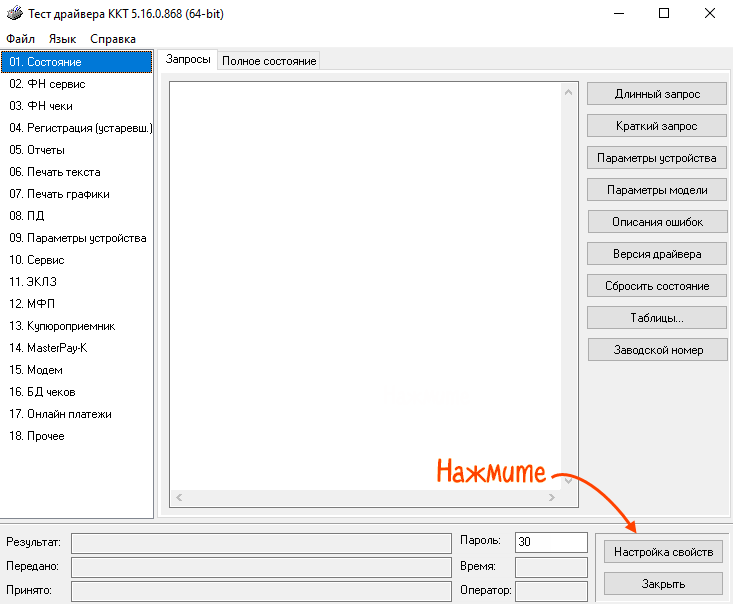
- Запустите «Поиск оборудования».
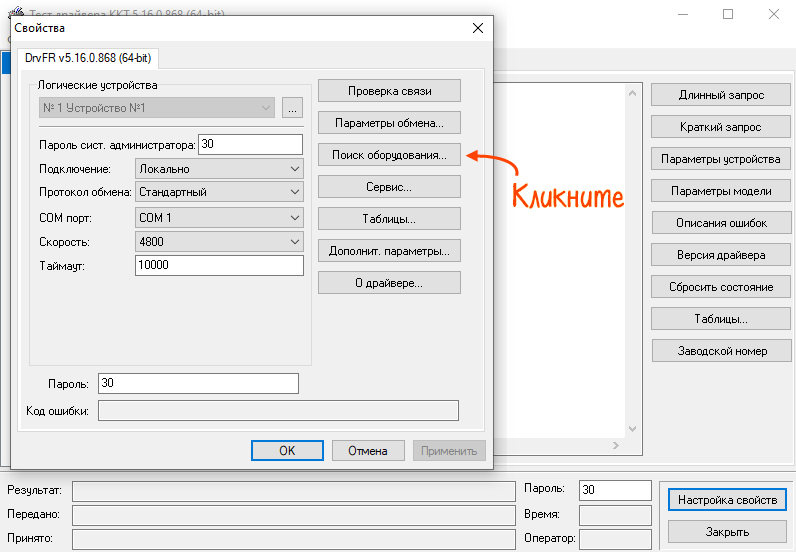
- Нажмите «Начать».
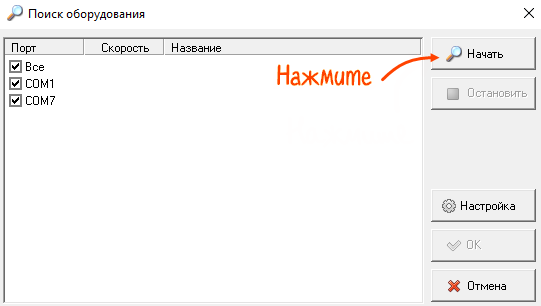
- В списке оборудования двойным кликом выберите фискальный регистратор.
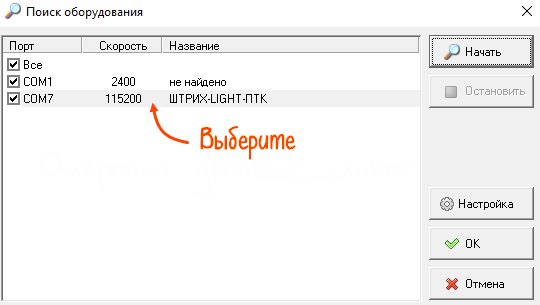
- Нажмите «Проверка связи» и убедитесь, что в строке «Код ошибки» отобразились название и заводской номер
кассы — связь установлена.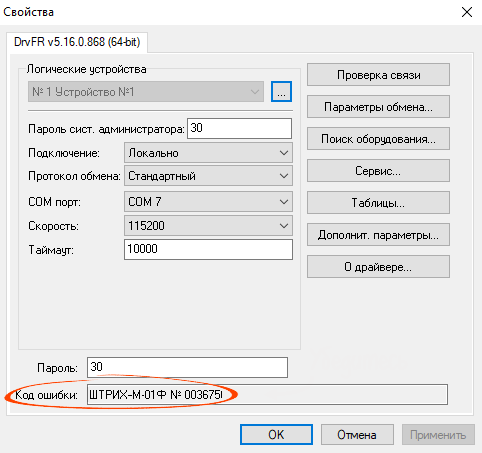
Итог: связь с компьютером установлена. Настройте канал передачи данных в ОФД.
Нашли неточность? Выделите текст с ошибкой и нажмите ctrl + enter.